Win7系统如何关闭/禁用IE浏览器功能
摘要:如今电脑浏览器有各种种类,而IE是windows操作系统中自带的浏览器,绝大部分用户会使用第三方浏览器,如百度浏览器、360安全浏览器、谷歌...
如今电脑浏览器有各种种类,而IE是windows操作系统中自带的浏览器,绝大部分用户会使用第三方浏览器,如百度浏览器、360安全浏览器、谷歌浏览器和搜狗浏览器等等,如果用户在安装使用这些浏览器之后,通常会将这些浏览器设为系统默认浏览器,这样有助于平常操作使用。win7 64位旗舰版下载后,有些特定的网页在打开时还是会通过IE浏览器的形式来打开,这对常用第三方浏览器的用户来说是没必要的,所以关闭IE浏览器功能特定网页就不会通过IE来打开,下面来看看禁用IE浏览器功能设置方法。
设置方法/步骤:
1、依次点击开始-控制面板,接着在控制面板的查看方式切换成"类别”。
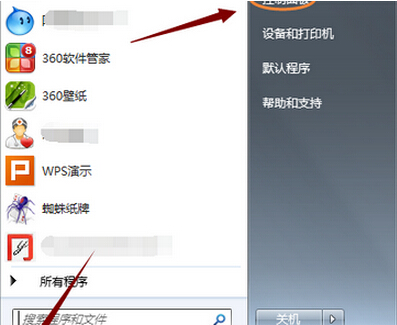 2、在左下角可以看到"程序"选项,直接点击就会跳转到新页面,如图。
2、在左下角可以看到"程序"选项,直接点击就会跳转到新页面,如图。
 3、在新页面最上端点击程序和功能下面的"打开或关闭Window功能"选项。
3、在新页面最上端点击程序和功能下面的"打开或关闭Window功能"选项。
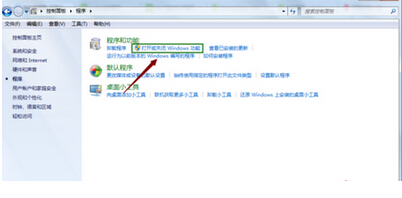 4、切换到Window功能窗口,此时会发现这些功能选项前面有个小方框,方框前面还没打上勾勾的就是没有禁用的程序。
4、切换到Window功能窗口,此时会发现这些功能选项前面有个小方框,方框前面还没打上勾勾的就是没有禁用的程序。
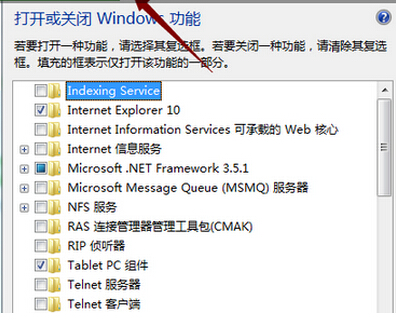 5、IE前面这时候是勾选状态,如果禁用的话就把前面的勾去掉,在弹出的系统确认窗口里面直接点击"是",这样就可以完成了。
5、IE前面这时候是勾选状态,如果禁用的话就把前面的勾去掉,在弹出的系统确认窗口里面直接点击"是",这样就可以完成了。
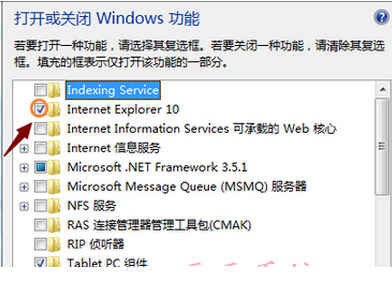 关闭win7 32位IE浏览器功能设置方法就这么简单,如果用户不需要IE浏览器的相关功能,那么不妨按照教程的设置方法来禁用IE浏览器。
关闭win7 32位IE浏览器功能设置方法就这么简单,如果用户不需要IE浏览器的相关功能,那么不妨按照教程的设置方法来禁用IE浏览器。
【Win7系统如何关闭/禁用IE浏览器功能】相关文章:
下一篇:
win7系统如何设置禁止任何软件安装
